相信大家对于笔记本电脑不会陌生了 , 现在很多人为了方便携带,都会选择使用笔记本电脑 。然而有时候电脑会出现问题,比如开机时屏幕抖动闪烁 。那么笔记本开机时屏幕抖动闪烁怎么办呢?

文章插图
1、在电脑桌面空白区域右键,选择“显示设置” 。
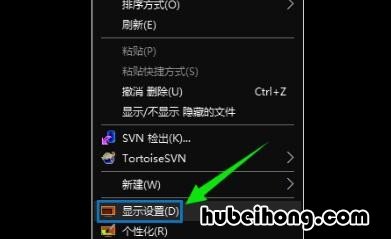
文章插图
2、进入高级显示设置 。
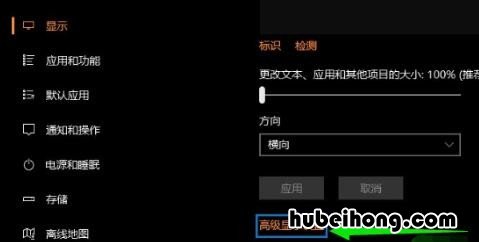
文章插图
3、进入显示适配器属性界面 。

文章插图
【笔记本开机屏幕抖动过一会又好了正常吗 笔记本开机屏幕跳动】4、点击监视器,可以看到显示器的刷新频率设置为“60”(正常情况),如果发现该赫兹会出现抖动闪烁问题,将新频率设置为“75”以上,再点击确定返回桌面就可以了 。
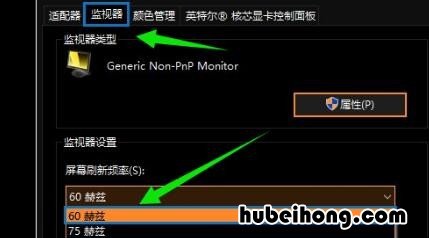
文章插图
5、设置完以后重启电脑,屏幕不在闪烁 。

文章插图
以上就是笔记本开机时屏幕抖动闪烁怎么办的介绍了,如果你不知道解决方法的话,不妨参考一下上面的方法 。
- dell笔记本按开机键没反应 笔记本开机没反应就跟没通电一样
- 笔记本开机慢是什么问题怎么解决 笔记本开机慢是什么问题导致的
- 笔记本电脑有电开不了机怎么回事 笔记本电脑长期不用开不了机
- 笔记本电脑很热怎么散热 笔记本很容易发热
- 笔记本加内存条作用大吗 笔记本加内存条对性能提升大吗
- 笔记本加内存要注意的问题 笔记本加内存条效果明显吗
- 魔兽笔记本分辨率怎么调低 笔记本魔兽分辨率怎么调全屏
- 笔记本内存容量怎么选择 笔记本怎么选择内存条
- 笔记本关机之后耗电是怎么回事 笔记本关机也耗电是怎么回事
